صدور فاکتور برای هزینه ارسال¶
صدور فاکتور ارسال به مشتریان پس از تحویل، دریافت هزینههای دقیق بر اساس عوامل واقعی مانند فاصله، وزن و روش را تضمین میکند.
در سازمانیار، هزینههای ارسال به دو روش قابل فاکتور هستند:
در خصوص هزینه ثابت با مشتری به توافق برسید و آن را در سفارش فروش شامل کنید.
هزینههای ارسال را پس از تحویل به مشتری فاکتور کنید، که بازتاب هزینههای واقعی متحمل شده توسط کسبوکار است.
پیکربندی¶
برای تنظیم هزینه روشهای تحویل، به مسیر بروید. در بخش حملونقل، ویژگی روشهای تحویل را فعال کنید. سپس، روی ذخیره کلیک کنید.
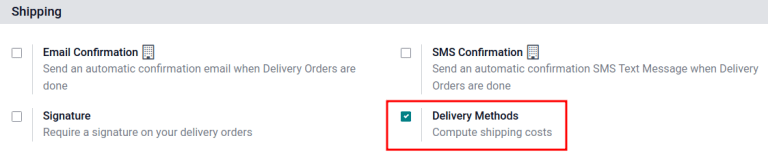
افزودن روش ارسال¶
سپس، قیمت هر روش تحویل را از مسیر تنظیم کرده و روی دکمه ایجاد کلیک کنید. این کار فرم را برای وارد کردن جزئیات درباره ارائهدهنده خدمات حملونقل باز میکند، شامل:
روش ارسال (فیلد اجباری): نام روش تحویل (به عنوان مثال،
ارسال با نرخ ثابت,تحویل در همان روزو غیره).ارائهدهنده (فیلد اجباری): اگر از شرکت حملونقل شخص ثالث استفاده میکنید، سرویس تحویل، مانند پست ایران را انتخاب کنید. اطمینان حاصل کنید که یکپارچهسازی با شرکت حملونقل بهدرستی نصب شده است. سپس ارائهدهنده را از منوی کشویی انتخاب کنید.
همچنین ببینید
شرکت: اگر روش ارسال باید برای یک شرکت خاص اعمال شود، آن را از منوی کشویی انتخاب کنید. این فیلد را خالی بگذارید تا روش برای همه شرکتها اعمال شود.
وب سایت: روشهای ارسال برای صفحه تجارت الکترونیکی را پیکربندی کنید. وب سایت قابل اجرا را از منوی کشویی انتخاب کنید، یا آن را خالی بگذارید تا روش برای همه صفحات وب اعمال شود.
محصول ارسال (فیلد الزامی): محصولی که در سطر سفارش فروش به عنوان هزینه حملونقل عنوان میشود.
رایگان برای مبالغ بیشتر از آستانه مشخص: تیک زدن این گزینه، ارسال رایگان را در صورتی که مشتری مبلغی بالاتر از مقدار مشخص شده خرید کند، فعال میکند.
فاکتور هزینه در سفارش فروش¶
برای فاکتور کردن هزینههای ارسال در سفارش فروش، قبل از تحویل کالا، به بروید و سفارش فروش مورد نظر را انتخاب کنید.
در سفارش فروش، روی دکمه افزودن ارسال در گوشه پایین و چپ کلیک کنید.
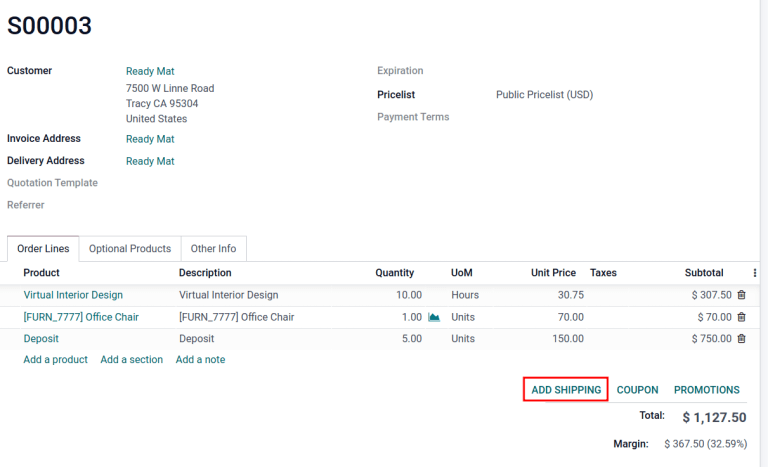
در پنجره پاپآپ افزودن روش ارسال، شرکت حملونقل مورد نظر را در فیلد روش ارسال انتخاب کنید.
سپس، روی دکمه دریافت نرخ کلیک کنید تا قیمت ارسال بر اساس دادههای لحظهای دریافتی از شرکت حملونقل محاسبه شود (پس از یکپارچهسازی).
هزینه به صورت خودکار با استفاده از وزن آیتمهای موجود در سفارش محاسبه میشود. در نهایت، روی دکمه افزودن کلیک کنید تا پنجره بسته شود.
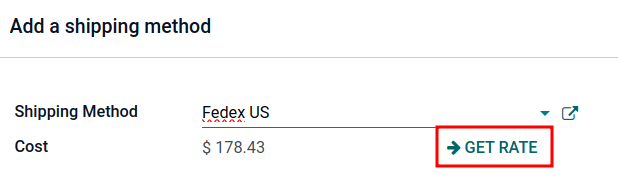
در سفارش فروش، محصول ارسال در تب آیتمهای سفارش ظاهر میشود و قیمت واحد به عنوان هزینه ارسال محاسبه شده در پنجره پاپآپ افزودن روش ارسال تنظیم میشود.
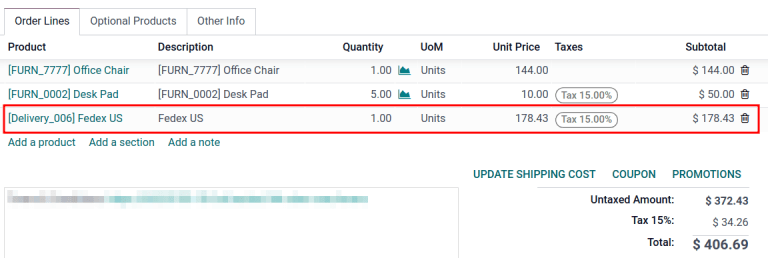
در نهایت، پس از تحویل محصول، روی دکمه ایجاد فاکتور کلیک کنید. با این کار فاکتوری ایجاد میشود که شامل هزینه ارسال اضافه شده قبلی است.
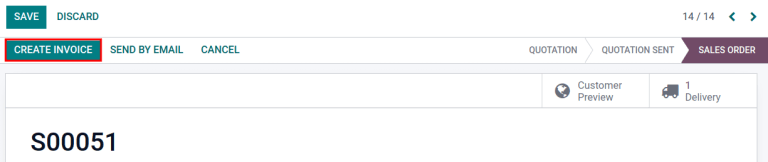
سپس، روی دکمه ایجاد و مشاهده فاکتور کلیک کنید. با این کار یک پیشنویس فاکتور با هزینه ارسال در تب سطرهای فاکتور ایجاد میشود.
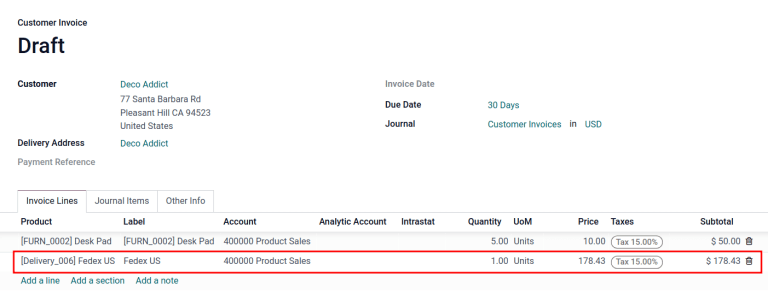
صدور فاکتور برای هزینه ارسال واقعی¶
برای تغییر فاکتور به منظور نمایش هزینه واقعی ارسال، مراحل بالا را دنبال کنید و یک فاکتور با یک محصول ارسال و قیمت واحد برابر صفر ایجاد کنید.
سپس، در فاکتور پیشنویس، قیمت واحد را تغییر دهید تا هزینه واقعی ارسال را نمایش دهد. در نهایت، با کلیک روی تأیید هزینه ارسال اصلاح شده را به مشتری فاکتور کنید.
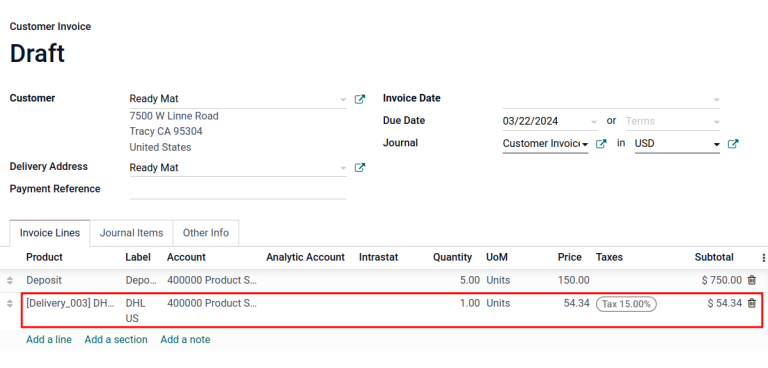
همچنین ببینید